Kuinka siirtää valokuvia iPhonesta toiseen iPhoneen
Monille iPhone-käyttäjille heidän matkapuhelimensa ovat enemmän kamera kuin älypuhelin. Kun Apple julkaisee uusia malleja, iPhonessa on edistyksellisiä linssikomponentteja ja visuaalista tekniikkaa. On järkevää, että iPhone-käyttäjät tallentavat laitteilleen paljon upeita kuvia. Uusi ongelma on miten viedä valokuvia iPhonesta toiseen iOS-laitteeseen. Tässä oppaassa yksilöidään tehokkaat menetelmät ja selitetään, kuinka työ tehdään helposti.
SIVUN SISÄLTÖ:
Osa 1: iPhone-valokuvien siirtäminen iPhoneen tietokoneen avulla
Paras tapa siirtää valokuvia iPhonesta iPhoneen on Apeaksoft iPhone Transfer. Se ei vaadi Apple ID -tiliäsi tai iPhonen pääsykoodia. Lisäksi tiivis muotoilu tekee siitä hyvän valinnan aloittelijoille ja tavallisille ihmisille.
- Synkronoi valokuvat iOS-laitteiden välillä nopeasti.
- Lisää valokuvia PC:stä tai Macista iPhoneen.
- Muunna valokuvatiedostot kohdelaitteiden mukaan.
- Tuki monenlaisia tietotyyppejä.
- Yhteensopiva uusimpien iPhone- ja iOS-laitteiden kanssa.
Suojattu lataus
Suojattu lataus

Kuvien siirtäminen iPhonesta iPhoneen
Vaihe 1. Yhdistä iOS-laitteet
Käynnistä paras kuvanhallintaohjelmisto iPhoneille, kun asennat sen tietokoneellesi. Macille on olemassa toinen versio. Yhdistä kaksi iOS-laitetta tietokoneeseen Lightning-kaapeleilla. Vedä yläreunassa oleva laitevaihtoehto alas ja valitse lähdelaite.

Vaihe 2. Esikatsele iPhone-kuvia
Siirry Valokuvat-välilehteen vasemmassa sivupalkissa ja katsele iPhonen valokuvia pikkukuvina. Jos haluat esikatsella kuvaa, napsauta sitä hiiren kakkospainikkeella ja valitse preview.
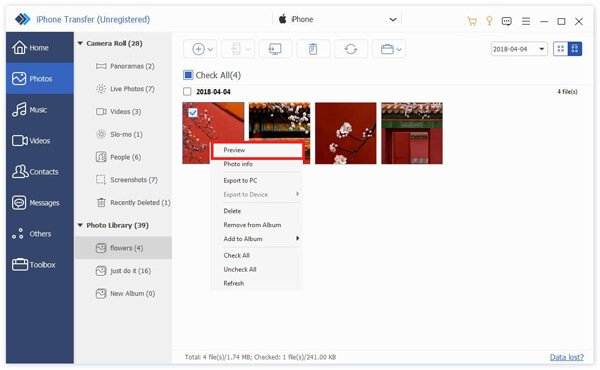
Vaihe 3. Siirrä iPhone-kuvia iPhoneen
Valitse valokuvat, jotka haluat siirtää, napsauta Puhelin -painiketta ylänauhassa ja valitse kohdelaite. Voit myös siirtää yhteystietoja iPhonesta toiseen iPhoneen. Kun se on valmis, irrota kaksi iOS-laitetta.
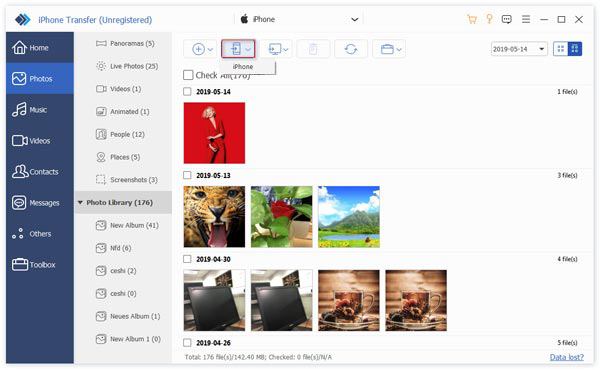
Osa 2: Valokuvien siirtäminen PC:stä/Macista iPhoneen
Jos sinun on siirrettävä valokuvia tietokoneesta iPhoneen, Apeaksoft iPhone Transfer on loistava vaihtoehto. Se siirtää kuvat PC:stä tai Macista iPhoneen tai päinvastoin ilman laadun heikkenemistä. Lisäksi se ei korvaa laitteessasi olevia kuvia.
Vaihe 1. Kun iPhonesi on yhdistetty ja tunnistettu tietokoneesi ohjelmistoon. Siirry kohtaan Valokuvat -välilehti ja valitse haluamasi albumi. Napsauta Lisää -painiketta ja valitse Lisää tiedosto.
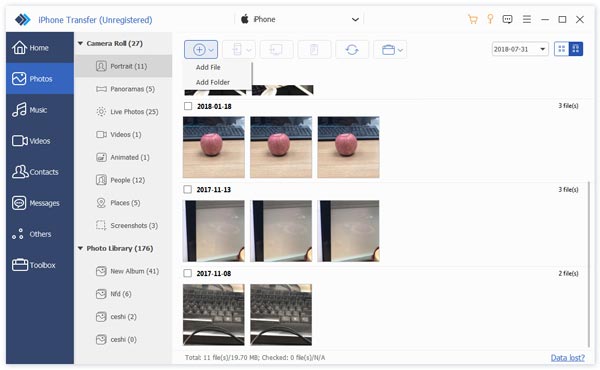
Vaihe 2. Etsi ja valitse sitten valokuvat, jotka haluat siirtää, ja napsauta avoin -painiketta viedäksesi kuvat tietokoneelta iPhoneen välittömästi.
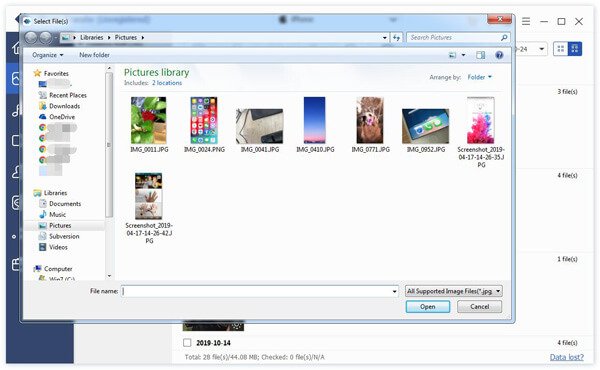
Osa 3: iPhone-valokuvien siirtäminen iPhoneen langattomasti
Jos sinulla ei ole tietokonetta, voit siirtää valokuvia iPhonesta toiseen langattomasti Bluetoothin, iCloudin, iMessagen, jaetun albumin tai AirDropin avulla. Esittelemme työnkulkuja vastaavasti alla.
Kuinka synkronoida valokuvia iPhonesta iPhoneen sähköpostitse
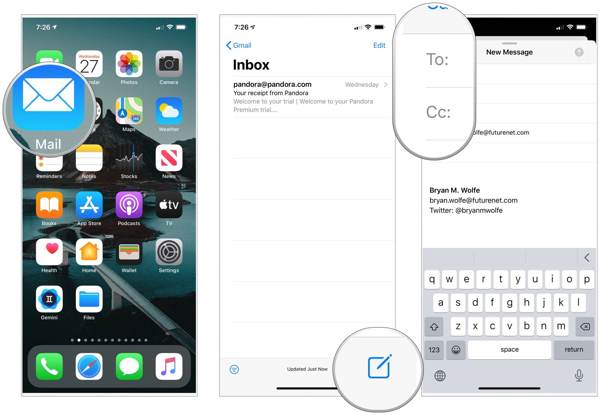
Vaihe 1. Avaa Apple Mail -sovellus ja napauta uusi posti painiketta.
Vaihe 2. Kirjoita sähköpostiosoitteesi jotta kenttään ja jätä aihe.
Vaihe 3. Napauta liite -painiketta, valitse valokuva tai muutama valokuva kameran rullasta ja paina -painiketta Lähetä painiketta.
Vaihe 4. Käänny toiseen iOS-laitteeseen, suorita Mail-sovellus ja avaa vastaanotettu sähköposti. Siirrä sitten valokuvia.
Huomautus:
Kaikilla sähköpostipalveluntarjoajilla on sähköpostin kokorajoituksia. Ehkä et voi lähetä suuria kuvia sähköpostitse.
Kuinka siirtää valokuvia iPhonen välillä iCloudin avulla
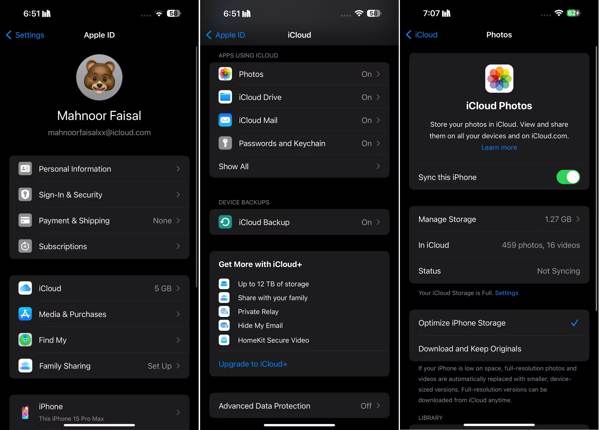
Vaihe 1. Suorita Asetukset sovellus lähdelaitteessa.
Vaihe 2. Napauta profiiliasi, valitse iCloud, ja paina Valokuvat. Kytke päälle Synkronoi tämä iPhone vaihtoehto.
Vaihe 3. Jos haluat siirtää valokuvia vanhasta iPhonesta uuteen iPhoneen, kirjaudu sisään samaan Apple ID:hen uudessa laitteessa. Kytke sitten päälle Synkronoi tämä iPhone iCloud-kuvista.
Huomautus:
Tällä tavalla synkronoidaan koko valokuvakirjasto, joten et voi valita tiettyjä kuvia siirrettäväksi.
Valokuvien siirtäminen iPhonen välillä iCloud Linkin avulla
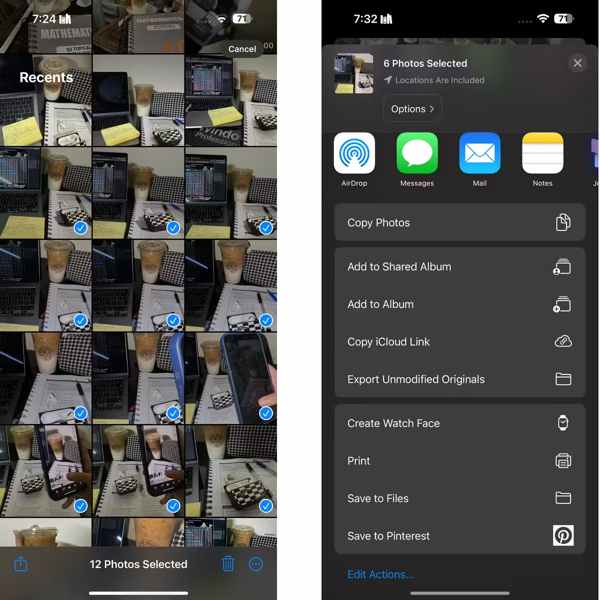
Vaihe 1. Jos sinun on siirrettävä valokuvia iPhonesta ystäväsi iPhoneen iCloudin avulla, valitse valokuvat Kuvat-sovelluksessa.
Vaihe 2. paina Jaa: -painiketta ja valitse Kopioi iCloud-linkki.
Vaihe 3. Lähetä sitten linkki vastaanottajalle pikaviestipalvelun, kuten iMessagen, avulla. Ystäväsi voi ladata valokuvat laitteelleen napauttamalla linkkiä.
Valokuvien siirtäminen iPhonesta iPhoneen iMessagen avulla
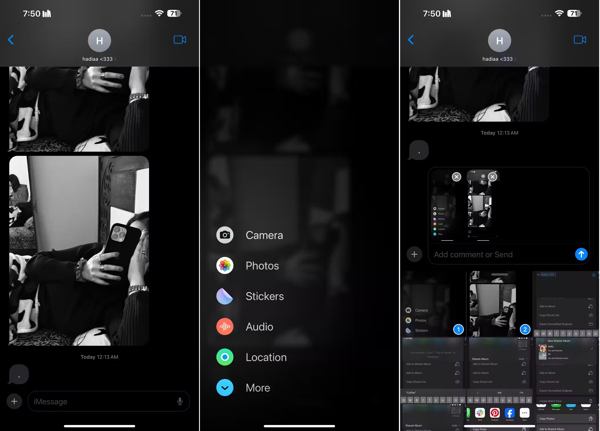
Vaihe 1. Jos haluat siirtää muutaman kuvan iPhonesta iPhoneen, avaa Viestit-sovellus yhdellä laitteella.
Vaihe 2. Etsi vastaanottajan yhteystieto ja luo chat. Napauta sitten tekstiruudun vieressä olevaa +-kuvaketta ja valitse Valokuvat.
Vaihe 3. Kosketa haluttuja valokuvia ja napauta Lähetä -painiketta. Vastaanottaja voi tuoda valokuvat iPhoneen nopeasti.
Kuinka viedä iPhone-valokuvia iPhoneen jaetun albumin avulla
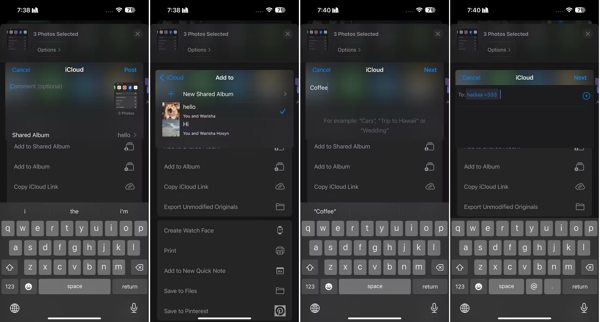
Vaihe 1. Avaa Valokuvat-sovellus yhdessä iPhonessa ja valitse haluamasi valokuvat.
Vaihe 2. Napauta Jaa: -painiketta ja valitse Lisää jaettuun albumiin. lehdistö Uusi jaettu albumija luo nimi.
Vaihe 3. Valitse vastaanottaja yhteystiedoistasi ja napauta Julkaise siirtääksesi kuvia albumeihin toisessa iPhonessa.
Kuinka siirtää valokuvia iPhonesta toiseen AirDropin kautta
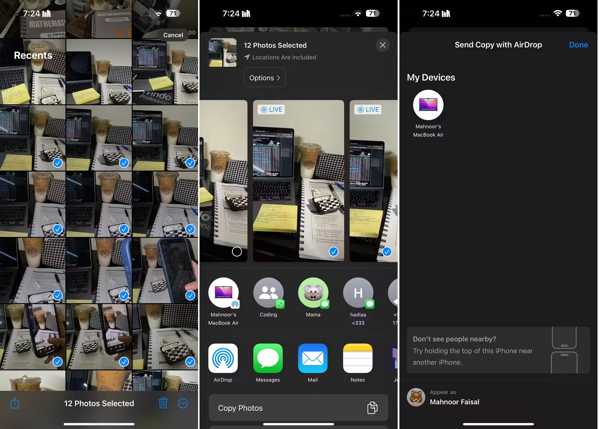
Vaihe 1. Yhdistä kaksi iOS-laitetta samaan Wi-Fi-verkkoon ja kytke päälle Bluetooth: molemmissa.
Vaihe 2. Siirry Valokuvat-sovellukseen yhdellä laitteella, valitse valokuvat ja napauta Jaa: -painiketta ja valitse pudottaa lentokoneesta.
Vaihe 3. Valitse seuraavaksi toinen laite viedäksesi iPhone-kuvat toiseen iPhoneen.
Huomautus:
Tämä tapa on käytettävissä vain muutaman kuvan siirtämiseen iOS-laitteiden välillä.
Yhteenveto
Nyt sinun pitäisi oppia ainakin seitsemän tapaa siirrä valokuvia iPhonesta iPhoneen. Tietokoneella Apeaksoft iPhone Transfer on paras vaihtoehto kuvien siirtämiseen iOS-laitteiden välillä yhteensopivien kaapeleiden avulla. Ilman tietokonetta voit yrittää tehdä työn langattomasti iCloudin, AirDropin ja muiden avulla. Sopivan menetelmän valitseminen tilanteeseesi ei ole vaikeaa ja opastamme työn suorittamiseksi loppuun. Jos sinulla on muita kysymyksiä, kirjoita ne alle.
Aiheeseen liittyvät artikkelit
Voit säilyttää Notes-sovelluksen synkronoituna iPhonen ja iPadin välillä iCloudin sekä muiden palvelujen avulla. Voit siirtää muistiinpanoja iPhonesta iPhoneen.
Seuraavassa on muutamia vinkkejä musiikin siirtämiseen Androidista iPhoneen. Jos sinulla on ongelmia tämän tehtävän suhteen, oppaamme ja ehdotuksemme ovat hyödyllisiä.
Jos iPhonesi tallennustila on loppumassa, lue tämä artikkeli ja ota selvää, kuinka voit poistaa päällekkäisiä kuvia iPhonesta ja miten estää ne.
Kuinka lähettää videoita Androidista iPhoneen? Tässä tarjotaan 6-ratkaisuja, joiden avulla voit siirtää helposti suuria videoita menettämättä laatua Androidista iPhoneen.

